

بقلم Nathan E. Malpass, ، آخر تحديث: May 25, 2020
إذا كنت تريد التأكد من وجود نسخة احتياطية لجهات الاتصال الخاصة بك ، فيجب أن تعرف كيفية حفظ جهات الاتصال في Google. سيعلمك هذا الدليل المزيد حول كيفية القيام بذلك.
الكثير من ملفاتنا مهمة. وتشمل هذه جهات الاتصال والرسائل والصور ومقاطع الفيديو والمستندات الخاصة بنا. جهات الاتصال الخاصة بنا هي جزء أساسي من هاتفنا. بدون أرقام هواتف الأشخاص الآخرين والمؤسسات التجارية ، لن تتمكن من الوصول إليهم.
وبالتالي ، من المهم أن تعرف كيفية حفظ جهات الاتصال في Google وأجهزة التخزين المادية الأخرى. يعد نسخها احتياطيًا إحدى الطرق للحفاظ عليها آمنة مما يضمن لك عدم فقدان البيانات. من الضروري التأكد من أن جهات الاتصال الخاصة بك ستظل موجودة خاصةً إذا تعرض هاتفك للتلف أو السرقة أو الضياع.
سيساعدك هذا الدليل على تعلم الحبال كيفية حفظ جهات الاتصال في Google بسهولة. بالإضافة إلى ذلك ، سنعرض لك طرقًا أخرى يمكنك اتباعها في حالة عدم رغبتك في نسخ جهات اتصالك احتياطيًا إلى Google. أو إذا كنت تريد نسخًا احتياطية أخرى لمزيد من الأمان. الآن ، دعنا ندعم جهات الاتصال الخاصة بك!
الجزء 1: حفظ جهات الاتصال الخاصة بك في Google: نظرة عامة + الأسبابالجزء 2: كيف يمكنني نسخ جهات الاتصال احتياطيًا إلى Google؟الجزء 3: كيفية حفظ جهات الاتصال في Google تلقائيًاالجزء 4: كيف يمكنني عمل نسخة احتياطية من جهات الاتصال الخاصة بي باستخدام أداة بديلةالجزء 5: الخاتمة
عملية كيفية حفظ جهات الاتصال في Google سهل جدا. ما عليك سوى القيام بذلك على جهاز Android اللوحي أو الهاتف الذكي. الخطوات واضحة جدًا وبسيطة المتابعة (المزيد حول هذا لاحقًا).
هناك أسباب وراء رغبتك في نسخ جهات اتصالك احتياطيًا إلى Google. حتى الأشخاص الآخرون قد يرغبون في النسخ الاحتياطي على منصات متعددة مثل دروببوإكس، ومايكروسوفت ون درايف, سامسونج الغيمةو iCloud وأجهزة التخزين الفعلية.
أحد هذه الأسباب هو التأكد من أن لديك نسخة من جميع جهات الاتصال الخاصة بك لحفظها. بمجرد فقد جهازك ، على سبيل المثال ، تريد أن تكون قادرًا على سحب جهات الاتصال عند الضرورة. أو ربما أنت تريد استخدام جهات الاتصال الخاصة بك في تطبيق Gmail.
على هذا النحو ، من الضروري مزامنتها أو نسخها احتياطيًا إلى Google. بهذه الطريقة ، لن تضطر إلى كتابة كل شيء في كل مرة ترسل فيها رسالة. بالإضافة إلى ذلك ، قد ترغب في نقل جهات الاتصال هذه إلى جهاز جديد تملكه. يتضمن ذلك عملية كيفية حفظ جهات الاتصال في Google ثم استعادتها على جهاز آخر.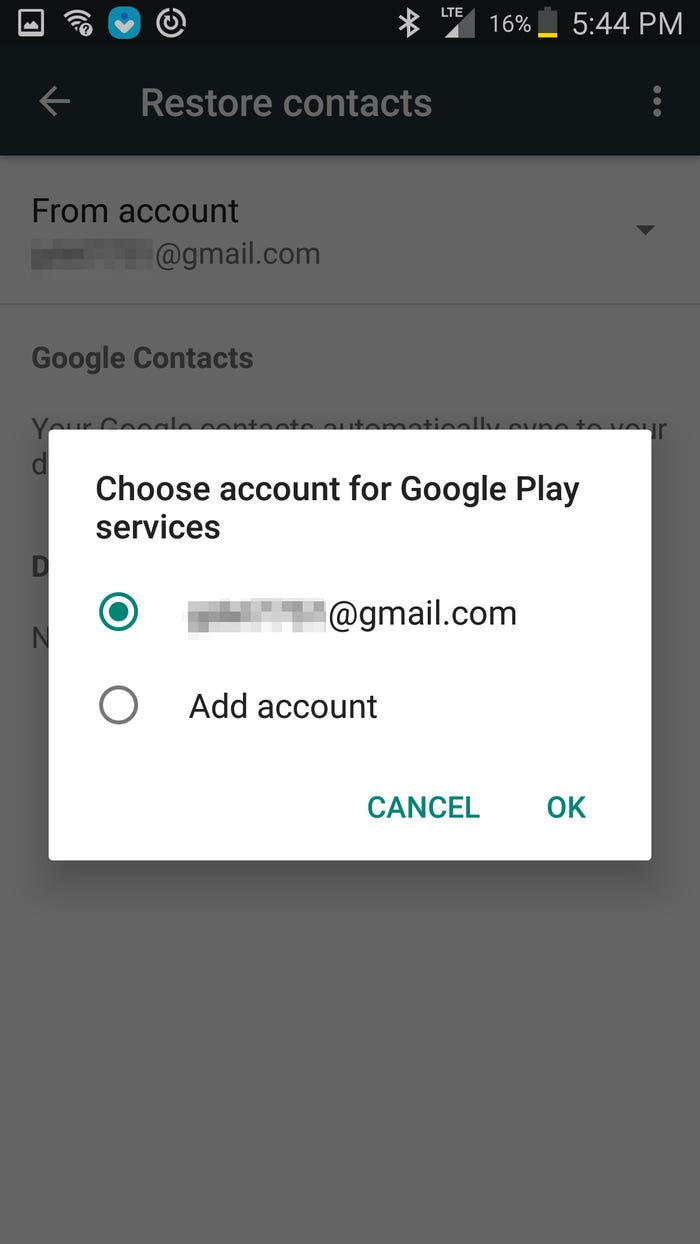
كيف يمكنني نسخ جهات اتصال هاتفي احتياطيًا إلى Google؟ طريقة الحفظ جهات الاتصال إلى Google سريع وسهل جدًا. سيوفر لك الكثير من الوقت والجهد والإحباط في حالة حدوث خطأ ما. وإذا قمت بتسجيل الدخول إلى جهاز جديد ، يمكنك ببساطة استعادة جهات الاتصال الخاصة بك إلى هاتفك الجديد. هذا ممكن لأجهزة Android و Windows و BlackBerry و iOS.
إذن ، إليك كيفية حفظ جهات الاتصال في Google:
قم بتشغيل تطبيق جهات الاتصال على جهازك. عادةً ما تكون الواجهة الرئيسية لجهات الاتصال موجودة في تطبيق الهاتف. اضغط على أيقونة القائمة التي تشبه ثلاث نقاط في الزاوية اليمنى العليا من الشاشة. اختر الخيار المسمى "استيراد / تصدير".
بعد ذلك ، عليك تحديد "استيراد من بطاقة SIM". سيمكنك هذا من حفظ جهات الاتصال الموجودة في بطاقة SIM إلى تلك الخاصة بـ Google. من المهم ملاحظة أنه يمكنك الاختيار من بين مواقع أخرى أيضًا ، مثل بطاقات SD والذاكرة الداخلية للهاتف نفسها.
سيتم عرض شاشة جديدة. سيُسمح لك باختيار حساب Google الذي ترغب في حفظ جهات الاتصال به. سيكون لديك الكثير من الخيارات إذا تم تسجيل العديد من حسابات Google في هاتفك الذكي أو جهازك اللوحي.
حدد الحساب الذي ترغب في حفظ جهات الاتصال به. الآن ، سيتم عرض شاشة تخبرك أن العملية تقرأ جهات الاتصال من بطاقة SIM. الآن ، لقد انتهيت من العملية المتعلقة بكيفية حفظ جهات الاتصال في Google.
ولكن ، ماذا لو كنت تريد استعادة جهات الاتصال هذه إلى جهازك الخاص أو إلى جهاز جديد؟ حسنًا ، هذا سهل جدًا. ما عليك سوى فتح تطبيق جهات الاتصال على جهازك. مرة أخرى ، يمكن أن يوجد هذا داخل تطبيق الهاتف اعتمادًا على العلامة التجارية وطراز جهازك.
ثم اضغط على أيقونة القائمة التي تشبه ثلاث نقاط. اختر "حسابات" ثم اضغط على خيار "Google". الآن ، تأكد من اختيار حساب Google حيث تم حفظ جهات الاتصال مسبقًا. قم بتنشيط خيار "جهات الاتصال" بحيث تتم المزامنة مرة أخرى مع هاتفك.
عادةً ، عند إدخال حساب Google الخاص بك أثناء الجزء الأول من إعداد الجهاز ، سيُطلب منك تأكيد ما إذا كنت ترغب في نسخ بياناتك احتياطيًا. لضبط هذا الإعداد ، يجب عليك تشغيل الإعدادات على هاتفك.
بعد ذلك ، يجب عليك الانتقال إلى "النظام" واختيار خيار "النسخ الاحتياطي". الآن ، قم بتحويل الإعدادات التي تسمح لك بالنسخ الاحتياطي إلى Google Drive الخاص بك. ستكون العملية مختلفة حسب جهازك وطرازك.
هناك أجهزة يكون فيها خيار النسخ الاحتياطي مضمنًا بالفعل مباشرة في الواجهة الرئيسية لتطبيق الإعدادات. يجب عليك التحقق من طراز جهازك والبحث في Google عن كيفية القيام بذلك إذا كنت تعتقد أن عمليتك مختلفة.
هناك طريقة أخرى لدعم جهات الاتصال الخاصة بك وهي من خلال FoneDog Android Data Backup And Restore. هذه طريقة يمكنك استكمالها بتقنية كيفية حفظ جهات الاتصال في Google. هذا لأنك قد ترغب في الحصول على نسخ متعددة من جهات الاتصال الخاصة بك لتكون آمنة.
يعد Android Data Backup And Restore أداة رائعة يمكنها عمل نسخة احتياطية من رسائلك وسجل المكالمات وجهات الاتصال والمستندات ومحتوى الوسائط وأنواع البيانات الأخرى الموجودة على جهاز الكمبيوتر الخاص بك. يمكنك أيضًا استخدام الأداة لاستعادتها إلى جهاز آخر.
يعمل البرنامج على كل من أجهزة macOS و Windows وتأتي مع نسخة تجريبية مجانية. بالإضافة إلى ذلك ، يمكنك التحقق مما إذا كان يعمل بالفعل قبل شرائه. إنه دائمًا وضع مربح للجانبين مع FoneDog.
إن التقنية التي قدمناها حول كيفية حفظ جهات الاتصال في Google واضحة جدًا. لا يتطلب الأمر سوى بضع خطوات للتنفيذ. يعد الاحتفاظ بنسخة احتياطية من جهات الاتصال الخاصة بك على Google طريقة رائعة للتأكد من أن لديك نسخًا منها. يساعدك في الأوقات التي يتم فيها سرقة هاتفك أو تلفه أو فقده.
إذا كنت تريد نسخة احتياطية أخرى من جهات الاتصال الخاصة بك ، فيمكنك اختيار FoneDog Android Data Backup And Restore. إنها أداة يمكن استخدامها لتخزين ملفاتك على أجهزة الكمبيوتر لمنحك نسخًا احتياطية إضافية من الملف. احصل على FoneDog Android Data Backup And Restore الآن!
اترك تعليقا
تعليق
Android Data Backup & Restore
النسخ الاحتياطي للبيانات الخاصة بك الروبوت ، واستعادة بشكل انتقائي إلى الروبوت
تحميل مجانا تحميل مجانامقالات ساخنة
/
مثير للانتباهممل
/
بسيطصعبة
:شكرا لك! إليك اختياراتك
Excellent
:تقييم 4.8 / 5 (مرتكز على 93 التقييمات)